Кому не хочется получить в свое распоряжение более мощный компьютер? Наверное, только владельцам Mac Pro, да и то они тоже периодически занимаются апгрейдом. Вообще, далеко не все компьютеры Apple можно самостоятельно и легко обновить — как правило, большинство комплектующих Mac не предназначены для того, чтобы их меняли пользователи. Исключение из правил есть — это, например, старые Mac mini, где оперативная память меняется за минуту, MacBook Pro прошлых поколений с возможностью самостоятельной замены SSD и 27-дюймовый iMac. Последний как раз не так давно получил обновление — теперь туда можно установить до 128 ГБ ОЗУ. Логично, что многие задались вопросом: может «проапгрейдить» свой старый iMac вместо того, чтобы покупать новый?
На самом деле в замене оперативной памяти в iMac нет ничего сложного. Если для некоторых современных компьютеров Apple все-таки требуется помощью специалистов, то в iMac оперативка меняется очень легко. Рассмотрим этот процесс на примере 27-дюймового iMac 2019 года.
Какая память подходит iMac
Сперва нужно подобрать оперативную память, которую вы в дальнейшем установите в свой iMac. В случае с iMac 27 2019 это SODIMM DDR4 SDRAM, 2666 МГц, 260 контактов, PC4-21333. Но в зависимости от года производства компьютера требования к оперативной памяти могут отличаться. Приведу параметры для 27-дюймовых iMac вплоть до 2012 года выпуска.
Какая память подходит конкретным моделям iMac
В случае с iMac 27 2020 максимальный объем памяти составляет 128 ГБ. Тип памяти такой же, как у модели 2019 года. Производителей такой памяти очень много, главное подобрать по нужным параметрам. Вот, например, как выглядит планка на 8 ГБ, а здесь — на 16 ГБ.
Как увеличить оперативную память iMac
Доступ к оперативной памяти iMac можно получить над разъемом питания. Выключите компьютер и подождите минимум 15 минут, пока компоненты остынут. Затем расположите его на столе экраном вниз (лучше что-то постелить перед этим) и нажмите небольшую серую кнопку над разъемом питания.
- Снимите крышку отсека оперативной памяти.

Отсек с памятью расположен над разъемом питания
- Найдите левый и правый фиксирующие рычаги по бокам отсека модулей памяти. Нажмите на них в направлении к себе, чтобы получить доступ к отсеку с модулями памяти.
- Потяните рычаги к себе, чтобы получить доступ к каждому отдельному слоту DIMM.
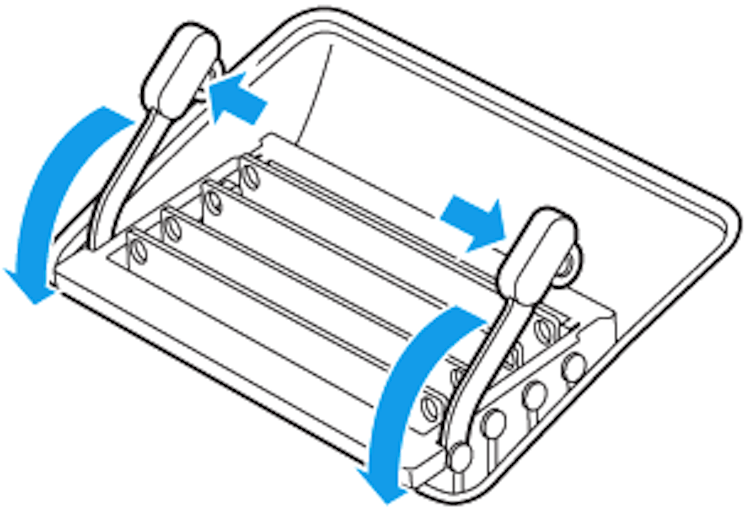
Нажмите на рычаги, а затем потяните их к себе
- Потяните модуль памяти вверх и извлеките его. Запомните положение выемки в нижней части модуля памяти, чтобы затем правильно установить новую планку.

Вот, что у вас должно получиться
- Чтобы установить новый модуль памяти, поместите его в слот и нажмите на него до щелчка. На iMac iMac (27 дюймов, конец 2013 г.) и iMac (с дисплеем Retina 5K, 27 дюймов, конец 2014 г., середина 2015 г. и конец 2015 г) выемка расположена ближе к правому краю, на iMac (27 дюймов, конец 2012 г.) и iMac (с дисплеем Retina 5K, 27 дюймов, 2017 г.) выемка расположена внизу слева.
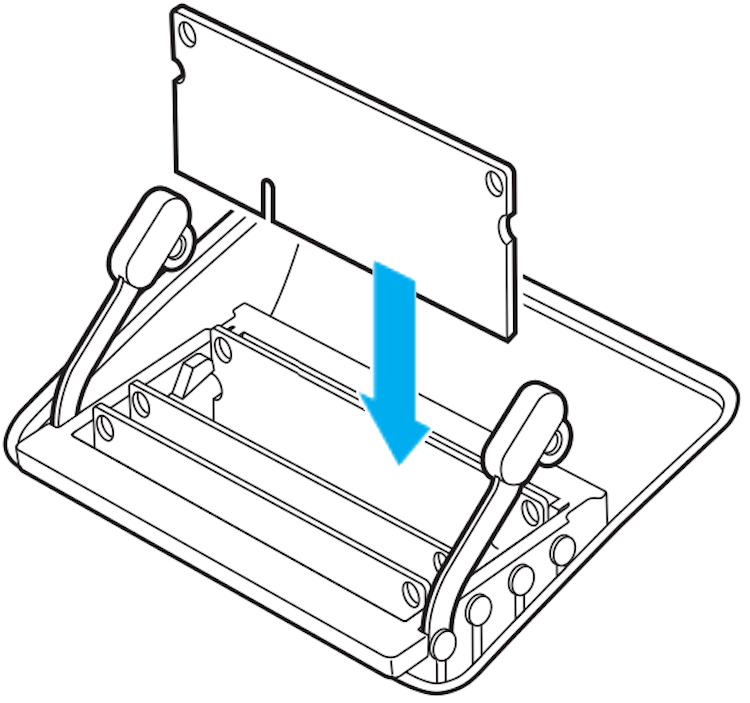
Следите, чтобы выемка совпала
- Установив все модули памяти DIMM, верните фиксирующие рычаги отсека модулей памяти на место до щелчка.
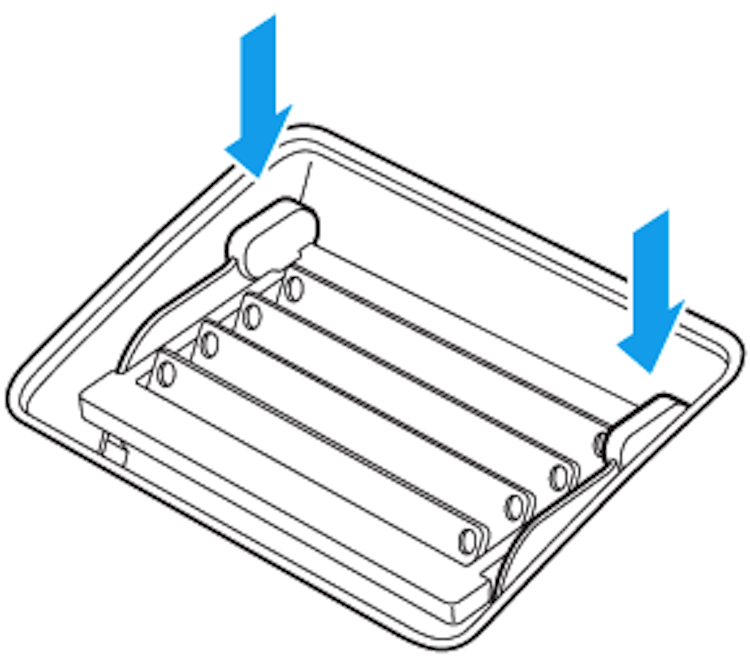
Защелкните отсек с памятью
- Установите на место крышку отсека модулей памяти.
Все, замена оперативной памяти iMac закончена! Не пугайтесь, если при включении экран загорится не сразу: компьютеру нужно инициализировать память, этот процесс может занять до 30 секунд. Зато потом вы получите в свое распоряжение обновленный iMac, который будет работать еще быстрее. И необходимость в покупке нового компьютера отпадет еще как минимум на пару лет.

Многие и не подозревают, что их iMac может стать гораздо мощнее
Источник



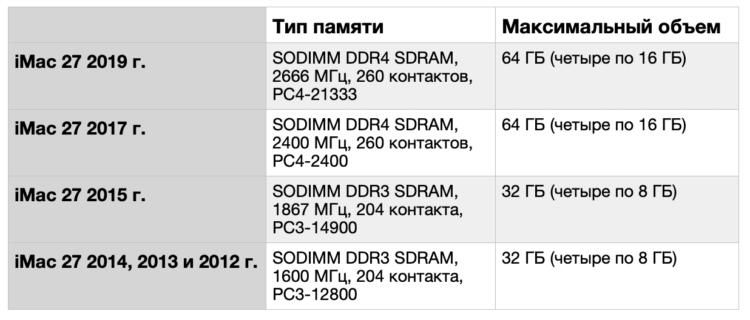

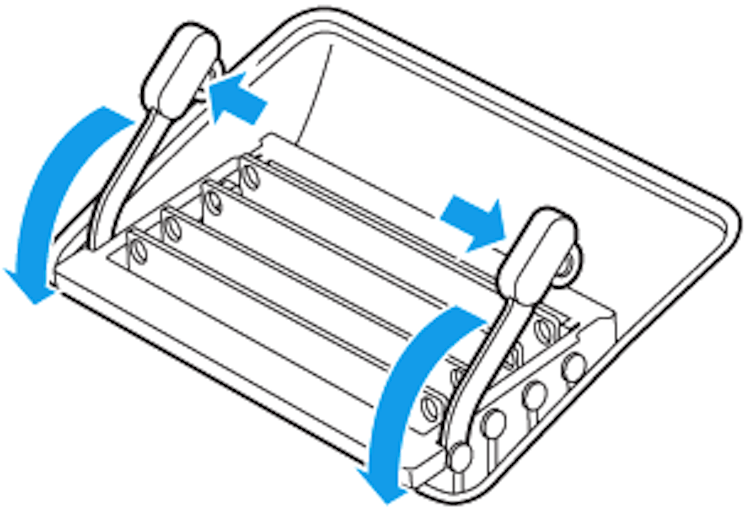
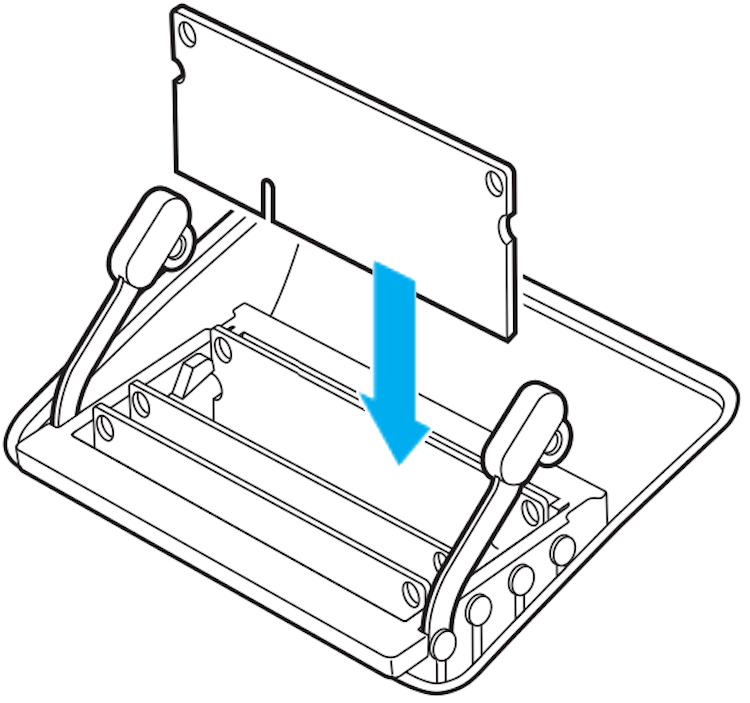
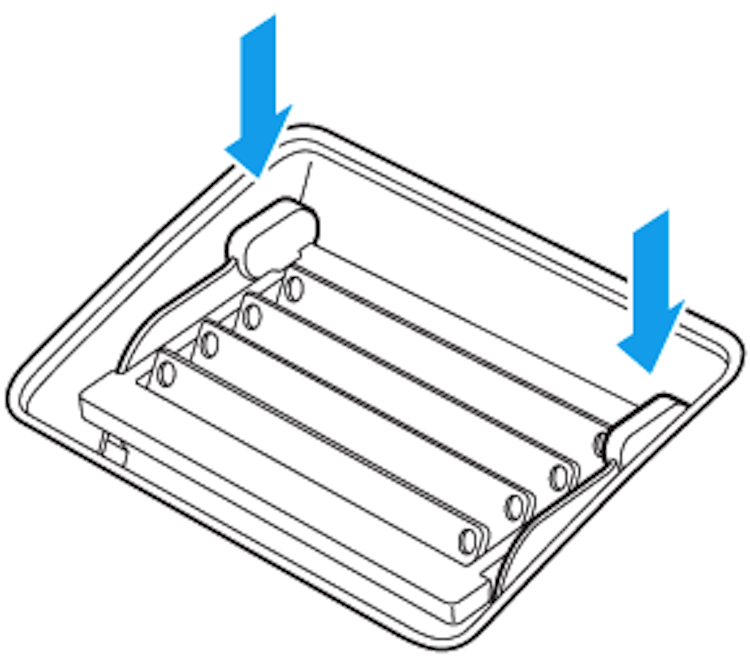














 |
|